Studio One 6電腦版是一款可以制作各種音樂的制作軟件,這款軟件內為用戶d帶來了超多豐富的功能,能夠幫助用戶快速進行錄音且對音頻進行各種混音的操作,并且這款軟件的界面也非常的簡潔,沒有任何的廣告,感興趣或者有需要的小伙伴就快來kk網站下載體驗一下吧。
Studio One 6最新版怎么導出音頻文件
大多音樂都是由多個音軌組成的混音音頻,Studio One支持用戶導出混音或分軌。
1、導出混音
將所有音軌合并為一個音頻導出,就是導出混音。
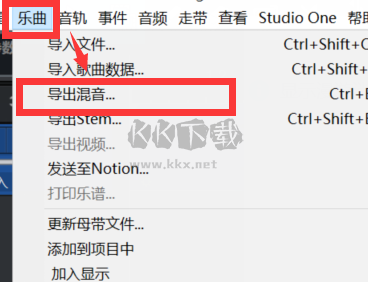
在“樂曲”菜單下,選擇“導出混音”。
可以打開混音的設置窗口,需要設置的內容如下圖所示。
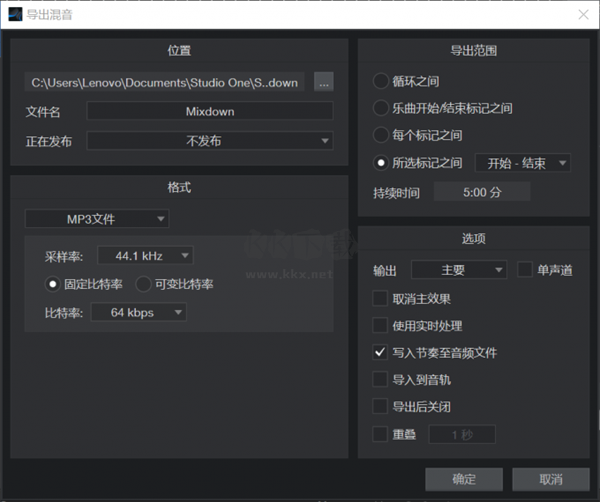
窗口左側部分主要是一些常規項目的設置,包括導出文件的位置、文件名稱、文件格式、采樣率和分辨率等,這些設置參數直接關系到音頻文件的質量,大家可以根據自己的需求選擇合適的參數組合。
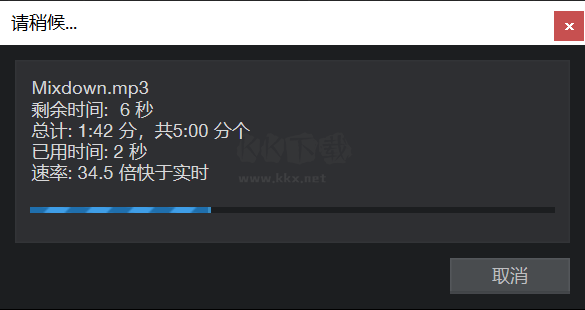
窗口右側部分是一些高級設置,包括導出范圍和其他設置。在導出范圍下可以選擇要導出混音的音頻范圍,可以是樂曲循環之間,也可以是特殊或常規標記之間的片段,至于如何添加標記,下文將有詳細介紹。其他選項主要是指輸出的聲道效果、節奏寫入和導出后關閉,默認是只勾選“寫入節奏至音頻文件”,但大家可以根據喜好選擇。
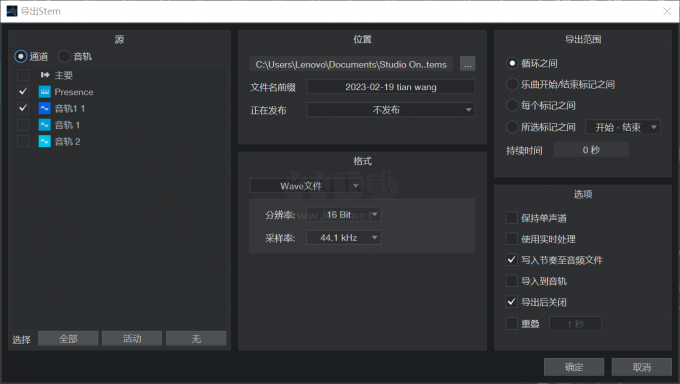
設置完成后,點擊“確定”,就會開始文件導出。
2、導出分軌
另外一種導出方法是按分軌將音頻導出。對于創作者來說,保留各個音頻的分軌是至關重要的,這不僅可以方便創作過程中的隨意修改,也是原創的有力佐證之一。
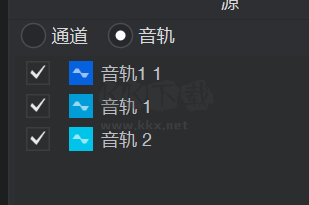
同樣是在“樂曲”菜單下,選擇“導出stem”,打開導出分軌的設置窗口。
可以發現,分軌導出和混音導出的設置窗口是非常相似的,不同在于分軌導出時需要在窗口左側選擇導出對象。
單音軌導出時一般選擇“音軌”,并將要導出的音軌勾選,這里我們選擇導出項目中的所有音軌。
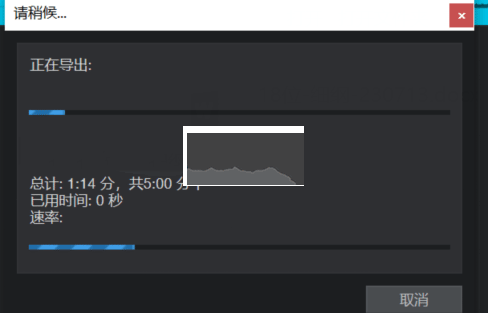
這里選擇將音軌中的全部音頻都導出,導出時窗口會顯示進度,分軌越多、音頻越長,需要的時間越久。
導出完成后,軟件會默認打開目標文件夾,顯示導出的各個分軌。
Studio One 6最新版錄音沒有聲音輸入
Studio One錄音時,如果出現沒有聲音輸入的現象,可以考慮以下幾種情況。
1、輸入設備問題
首先要考慮的原因是輸入設備是否出現故障,這是導致錄音沒有聲音的常見原因之一。建議查看電腦的麥克風是否打開,并用其他軟件測試能否正常運行。
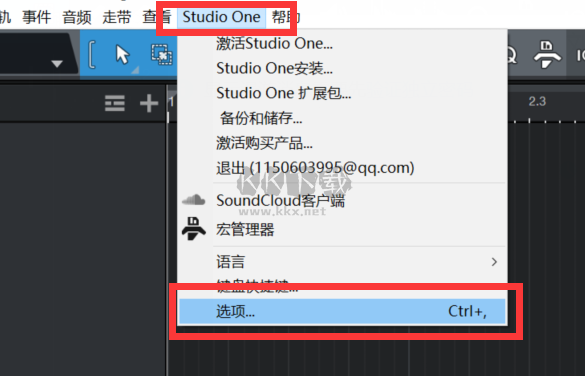
2、設備設置
另一個常見原因是設備設置錯誤,有的電腦內有多個輸入設備,Studio One中設置的和實際使用的并非同一個輸入設備,這樣會導致軟件無法正常收錄聲音。
點開軟件,在“Studio One”菜單下選擇“選項”,進入軟件的基礎設置頁面。
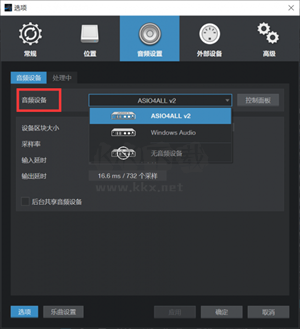
在“音頻設置”選項卡下,可以設置軟件使用的音頻設備及相關參數。展開音頻設備的菜單,可以查看當前軟件可識別的設備,下圖可以看出,軟件可以識別多個設備。
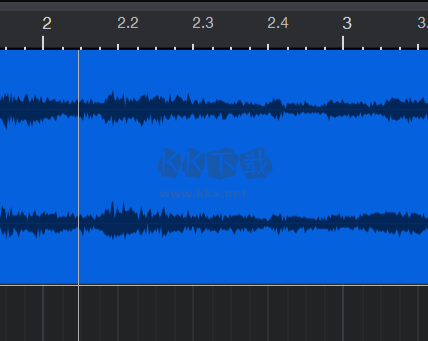
如果此處顯示的設備與錄音使用的設備不一致,就會導致錄音無法收聲,將設備更改為實際使用的設備即可。
3、輸出設置
聲音被錄制后,會在音軌中形成高低不一的波形,如果有波形出現,但播放時聽不到聲音,一般是輸出設備有問題,更換輸出設備即可聽到輸出音頻。
Studio One 6最新版錄音有很多噪音
錄音后檢查音頻,如果出現很多噪音,該如何解決呢?
1、重新錄制
較為直接的方法是重新進行一遍錄制工作,在錄制前確保周圍環境無噪音、收音設備良好,這樣可以從根本上消除音頻中的噪音。這個方法雖然有效,但礙于時間、工作量、外界干擾等多種原因,可行性往往不高。
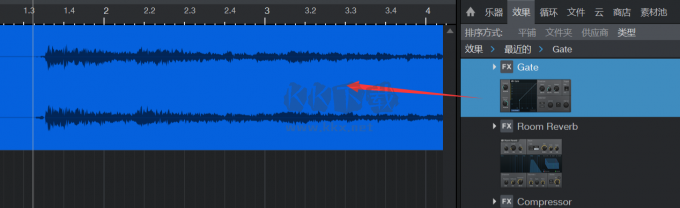
2、消除噪音
另一種方法是通過后期處理來將噪音剔除,消除噪音時會用到Studio One的一些效果器,相比上一種方法,這個方法成本會低許多。
常用的降噪效果器有噪音門、平衡器等,這里簡單介紹一下如何為音頻添加噪音門效果器。
在右側菜單中選擇效果器,將其拖動到音軌中,即可為該音頻添加效果器。添加成功后,會彈出效果器的設置窗口,如下圖所示。
通過調整面板上的參數,可以實現多種降噪效果。
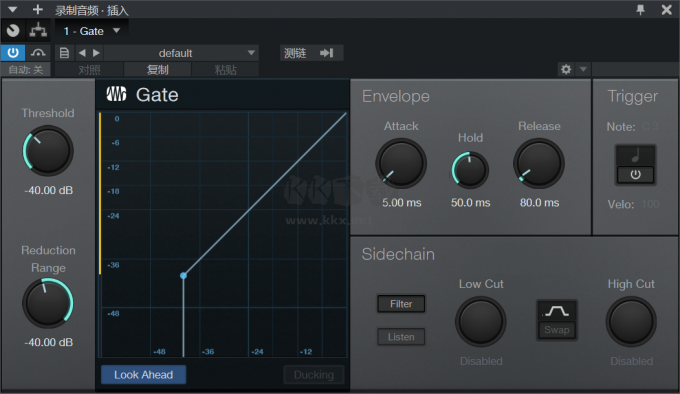
窗口左側分別是閾值和壓縮范圍參數,中間是降噪曲線,會依據左側的參數進行變化。右側“Envelope”是處理時間,包括出現、保持和消失時間。“Sidechain”是側鏈設置,可以選擇低通還是高通剪切,通過設置最高或最低閾值將噪音剔除。
Studio One 6最新版內容
1、3個創意路徑,一個目標
Studio One從始至終都是您的創意伴侶。“起始頁”提供了啟動創作過程所需的內容 - 打開項目,設置參數以及檢查更新和提示。從那里開始,歌曲頁面就是用一整套虛擬樂器,效果和突破性的排列工具來錄制,整理,編輯和混合你的音樂。然后,在項目頁面中組合和掌握您的音樂。更好的是,項目和歌曲頁面是相互關聯的,所以如果您只需要對主頁或詞干進行一點改動,請切換到樂曲頁面,調整并自動混合到項目中。當您從最初的創作靈感轉變為完成的,掌握的制作時,沒有任何其他計劃能夠實現這種輕松過渡的目標。
2、以點擊速度排列
在安排時忘記繁重的換位,切割,粘貼和移動。隨著Scratchpads測試安排,一個Arranger軌道使移動部分的歌曲像移動部件一樣簡單,開創性的Harmonic Editing - 最靈活的和弦軌道實現 - 沒有其他程序可以輕松安排和創作Studio一個4送達。
3、另一個Studio One第一個:Harmonic Editing
Studio One 5的Chord Track不僅僅是一個簡單的和弦音軌,也是一個作曲家的夢想成真。創建,試聽和改變和弦進行,嘗試和弦替換,用簡單的和弦代替豐富的和弦,甚至讓舊的部分遵循你提出的新的,更好的和弦結構,這要歸功于Harmonic Editing提供的靈感。這一突破與樂器甚至草擬音軌配合使用,凸顯了Studio One致力于簡化歌曲創作和音樂創作過程的承諾。
4、跨越模擬/數字鴻溝
Studio One現在具有經過改進的硬件音頻設備控制器,用于軟件控制PreSonus接口的增益和極性控制。如果您的界面沒有這些控件,無論如何都可以獲得每個輸入的軟件增益和極性控制!結合這兩種技術輕輕驅動硬件前置放大器,而無需向磁盤提供超熱信號
此外,Studio One Professional獨特的Pipeline XT插件可讓您使用您心愛的精品,復古和經典模擬信號處理器,輕松擁有軟件插件。延遲補償是自動的,因此您可以輕松地混合和匹配您的插件和硬件。將RE-501除塵并開始工作!
5、MIDI和超越 MIDI
Studio One適用于您熟悉和喜愛的所有標準MIDI設備,從控制器到音調模塊。但是一旦MIDI數據到達Studio One,它就會轉換為高分辨率的32位內部格式。這意味著在Studio One環境中工作時,儀器上沒有拉鏈噪音,控制器更換更平穩,彎道更加彎曲,更加詳細的自動化以及其他優勢。如果您需要驅動外部MIDI設備,那么您也可以使用它 - 如果它需要返回到外部世界,Studio One會將其高分辨率格式轉換回標準MIDI數據。
Studio One還擁有一套強大的創意音符編輯工具,如Randomize,Apply Scale,Mirror Notes等等......以及Quantize和Humanize等實用選項。所有這些都可以分配給鍵盤快捷鍵并包含在宏中。MIDI編輯從未如此好過。

 FL Studio水果音樂編曲器 v12漢化破解版663.58MB
FL Studio水果音樂編曲器 v12漢化破解版663.58MB 水果音樂制作軟件FLStudio V12.5Pro破解版663MB
水果音樂制作軟件FLStudio V12.5Pro破解版663MB FLStudio v12.6.1.165 中文破解版663.5MB
FLStudio v12.6.1.165 中文破解版663.5MB FL Studio v20.1.3.795 中文破解版663.5MB
FL Studio v20.1.3.795 中文破解版663.5MB  FL Studio(音樂制作軟件) v20.1.3.542 中文破解版663.5MB
FL Studio(音樂制作軟件) v20.1.3.542 中文破解版663.5MB FamiStudio(8位NES音樂編輯器) v4.1.2 22.1MB
FamiStudio(8位NES音樂編輯器) v4.1.2 22.1MB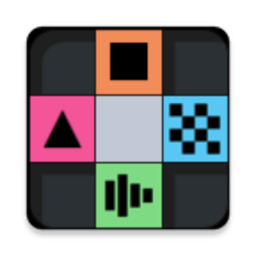 FamiStudioNES音樂編輯器免費版 v4.1.221.44MB
FamiStudioNES音樂編輯器免費版 v4.1.221.44MB Serato Studio官方正版2024 v1.6.262.90M
Serato Studio官方正版2024 v1.6.262.90M Studio One 6最新版 v6.5.0329.36M
Studio One 6最新版 v6.5.0329.36M FL Studio(音樂制作) v21.2.3破解版1.11GB
FL Studio(音樂制作) v21.2.3破解版1.11GB